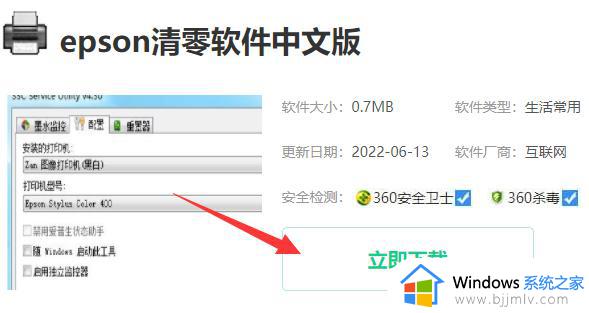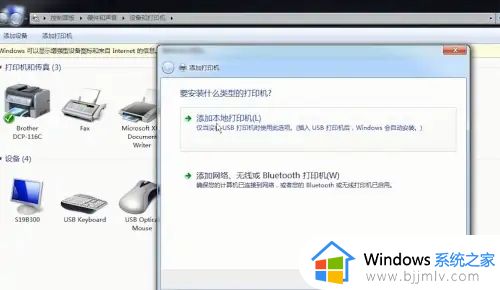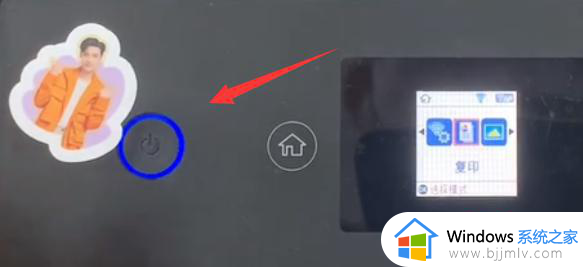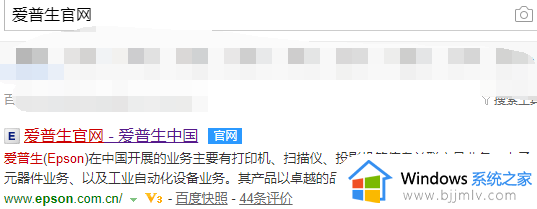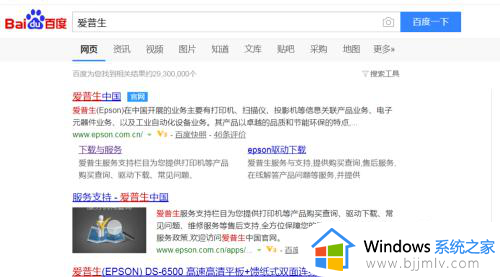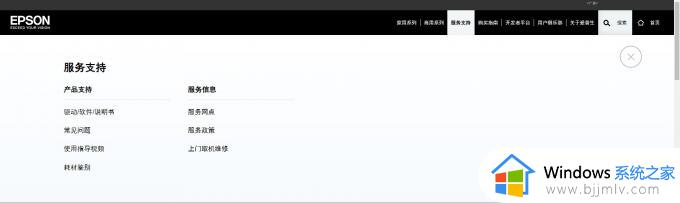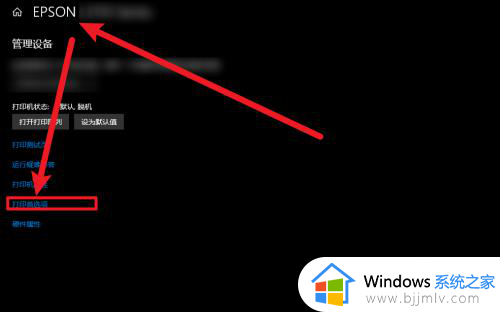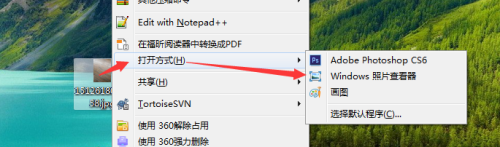爱普生打印机怎么打印照片 爱普生打印机如何打印照片
更新时间:2022-12-21 16:49:10作者:qiaoyun
打印机使用广泛,除了可以打印文档之后,也是可以打印照片的,但是有用户在购买爱普生打印机之后,却不知道要怎么打印照片,方法不难,可以在打印机首选项中选择照片进行打印机即可,本文这就教大家爱普生打印机打印照片的详细方法吧。
爱普生打印机怎么打印照片如下:
1、首先打开电脑上的“设备和打印机”
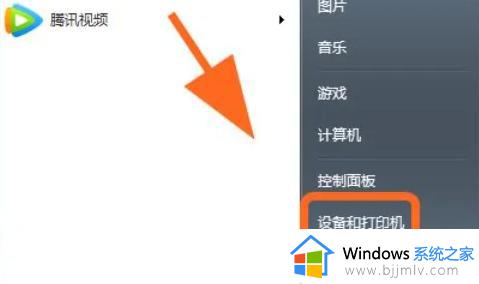
2、接着右键爱普生打印机,打开“打印首选项”
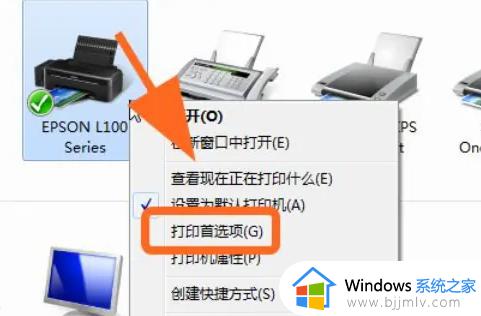
3、然后在“主窗口”里就能选择“照片”了。
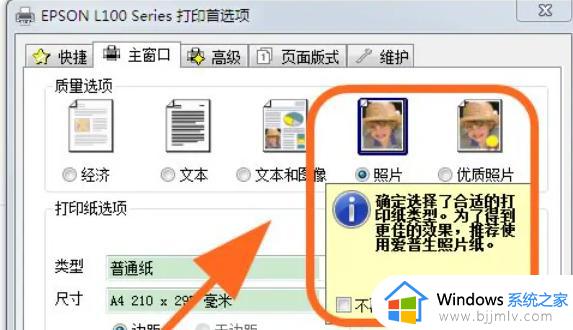
4、随后在下面类型里也改成“照片”
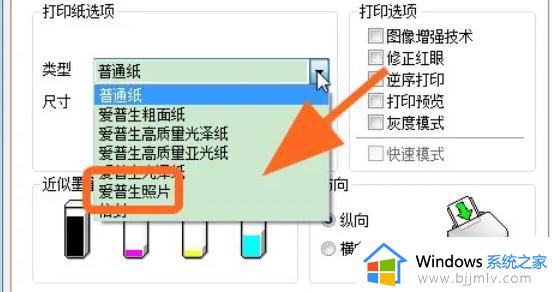
5、全部改完后点击下面的“确定”保存。
6、最后我们只要使用打印文件的方式操作就可以打印照片了。
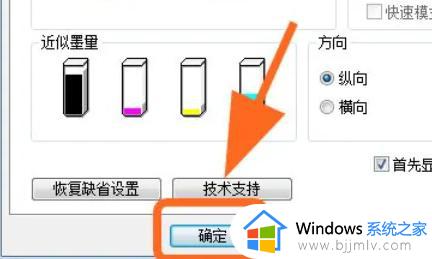
上述给大家讲解的就是爱普生打印机如何打印照片的详细内容,是不是很简单呢,大家可以学习上面的图文步骤来进行操作就可以了。